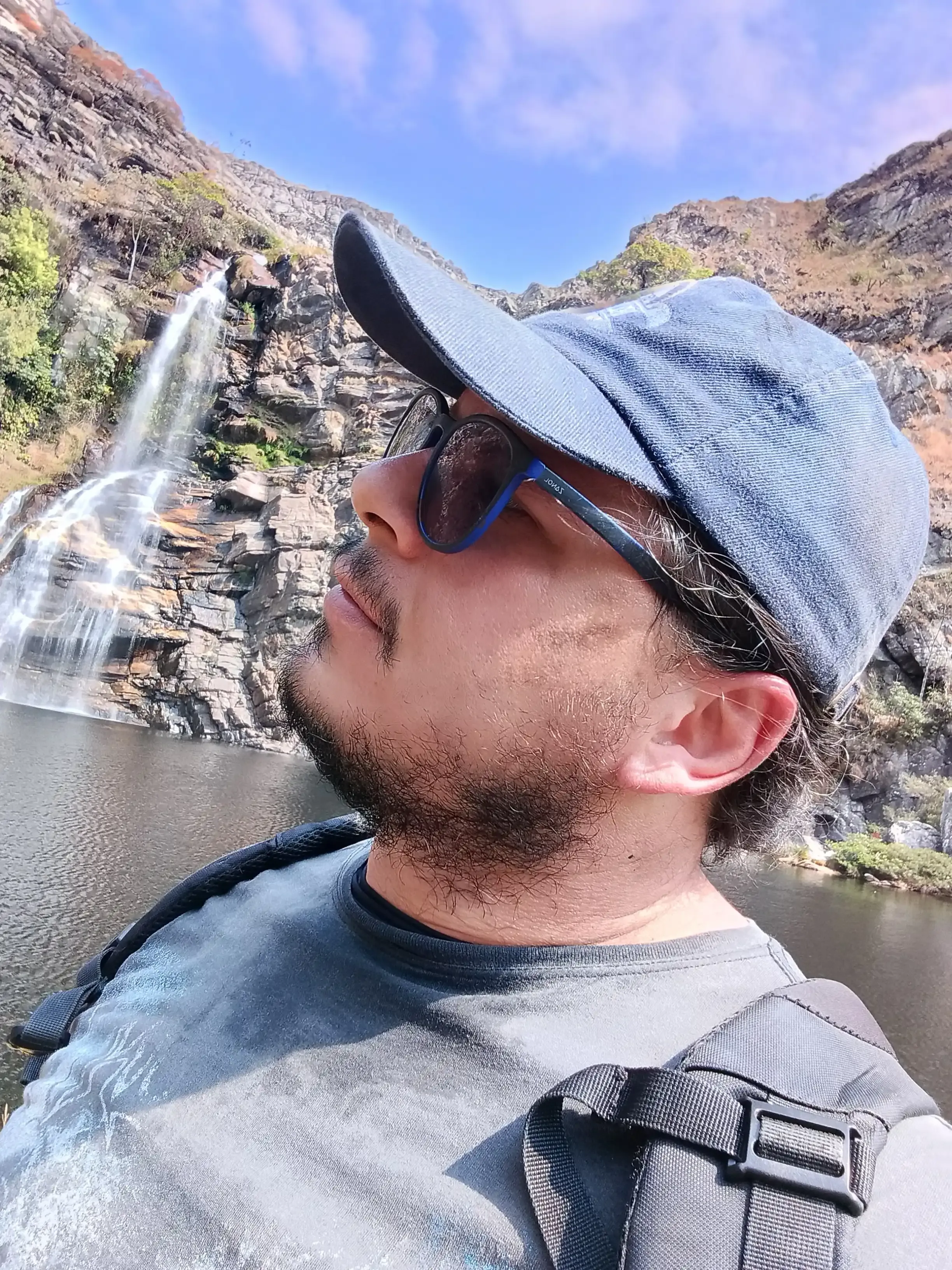Decisões Inteligentes: Dominando o Comando IF no Power BI
- #Power BI
No universo do Power BI, a capacidade de criar lógica condicional é crucial para desenvolver relatórios e dashboards eficazes. O comando IF, uma função DAX (Data Analysis Expressions), é uma das ferramentas fundamentais para este propósito, permitindo avaliar expressões e retornar valores específicos com base no resultado dessas avaliações. Neste artigo, mostrarei detalhadamente o funcionamento do IF e demonstraremos sua aplicação com exemplos práticos que podem transformar a forma de analisar os dados.
Para aumentar ainda mais a qualidade técnica do artigo, irei incluir dicas adicionais sobre otimização de desempenho e práticas recomendadas ao utilizar o comando IF em cenários mais complexos. Essas informações não apenas melhoram a eficiência na manipulação de dados, mas também proporcionam insights adicionais para explorar todas as capacidades do Power BI.
Funcionamento do Comando IF
A função IF no DAX é essencial para implementar lógica condicional, permitindo segmentar dados, calcular métricas condicionais e personalizar visualizações de forma eficaz. A sintaxe básica da função IF é a seguinte:
IF(<condição>, <valor_se_verdadeiro>, <valor_se_falso>)
- <condição>: Uma expressão que avalia para VERDADEIRO ou FALSO.
- <valor_se_verdadeiro>: O valor retornado se a condição for verdadeira.
- <valor_se_falso> (opcional): O valor retornado se a condição for falsa. Se omitido, é retornado um valor em branco (BLANK).
Exemplos Práticos
Vamos agora explorar alguns exemplos práticos que ilustram como o comando IF pode ser utilizado em cenários reais no Power BI.
Classificação de Preços
Suponha que você tem uma tabela de produtos com a coluna “List Price” (preço de lista). Podemos criar uma coluna calculada para classificar cada produto com base no preço:
Price Group = IF('Product'[List Price] < 500, "Low", "High")
Neste exemplo, se o preço for menor que 500, o valor “Low” é retornado; caso contrário, é retornado “High”. Este tipo de classificação pode ser extremamente útil para segmentar produtos e entender melhor a distribuição de preços.
Classificação por Faixa de Preço
Para uma classificação mais detalhada, podemos aninhar várias funções IF:
Price Group = IF(
'Product'[List Price] < 500, "Low",
IF('Product'[List Price] < 1500, "Medium", "High")
)
Neste caso, os produtos são classificados como “Low”, “Medium” ou “High” com base nos intervalos de preço. Aninhar funções IF dessa maneira permite criar categorizações mais refinadas e insights mais profundos.
Cálculo de Comissões Variáveis
Imagine uma tabela de vendas onde a comissão dos vendedores varia com base no total de vendas e em uma meta anual. A comissão é de 5% se as vendas forem abaixo de 100.000, 7% se entre 100.000 e 200.000, e 10% se acima de 200.000. Além disso, um bônus adicional de 2% é dado se a meta anual for atingida.
Commission =
IF(
'Sales'[Total Sales] < 100000,
'Sales'[Total Sales] * 0.05,
IF(
'Sales'[Total Sales] < 200000,
'Sales'[Total Sales] * 0.07,
'Sales'[Total Sales] * 0.10
)
) +
IF(
'Sales'[Total Sales] >= 'Sales'[Annual Target],
'Sales'[Total Sales] * 0.02,
0
)
Neste exemplo, usamos o IF aninhado para calcular a comissão base e um IF adicional para o bônus.
Avaliação de Desempenho de Funcionários
Suponha que você tem uma tabela de avaliações de funcionários com várias métricas (pontualidade, qualidade do trabalho, cumprimento de metas). Você deseja criar uma coluna calculada que classifique o desempenho como "Excelente", "Bom", "Satisfatório" ou "Insatisfatório" com base em um escore total.
Performance Rating =
IF(
'Employee'[Total Score] >= 90,
"Excelente",
IF(
'Employee'[Total Score] >= 75,
"Bom",
IF(
'Employee'[Total Score] >= 60,
"Satisfatório",
"Insatisfatório"
)
)
)
Aqui, a classificação do desempenho é determinada através de múltiplas condições aninhadas.
Descontos Progressivos em Vendas
Considere uma tabela de pedidos onde os clientes recebem descontos progressivos com base no valor total do pedido. Por exemplo, nenhum desconto para pedidos abaixo de 1.000, 5% para pedidos entre 1.000 e 5.000, e 10% para pedidos acima de 5.000. Além disso, clientes VIP recebem um desconto adicional de 2%.
Discount =
IF(
'Order'[Total Order Amount] < 1000,
0,
IF(
'Order'[Total Order Amount] <= 5000,
'Order'[Total Order Amount] * 0.05,
'Order'[Total Order Amount] * 0.10
)
) +
IF(
'Order'[Customer Type] = "VIP",
'Order'[Total Order Amount] * 0.02,
0
)
Este exemplo demonstra como calcular descontos progressivos e aplicar condições adicionais para clientes VIP.
Dica:
Ao trabalhar com várias condições, considere utilizar a função SWITCH, que pode simplificar a lógica e melhorar a legibilidade do código, especialmente quando há muitas condições a serem avaliadas. Além disso, para otimização de desempenho em cenários complexos, evite aninhar IFs em excesso e busque dividir a lógica em etapas menores, utilizando variáveis calculadas quando apropriado.
Dominar o uso do comando IF é essencial para criar lógica condicional eficaz e tomar decisões baseadas em dados no Power BI. Espero que este artigo tenha fornecido uma compreensão clara de como aplicar o IF em diversas situações, capacitando-o a explorar todo o potencial analítico desta ferramenta poderosa.